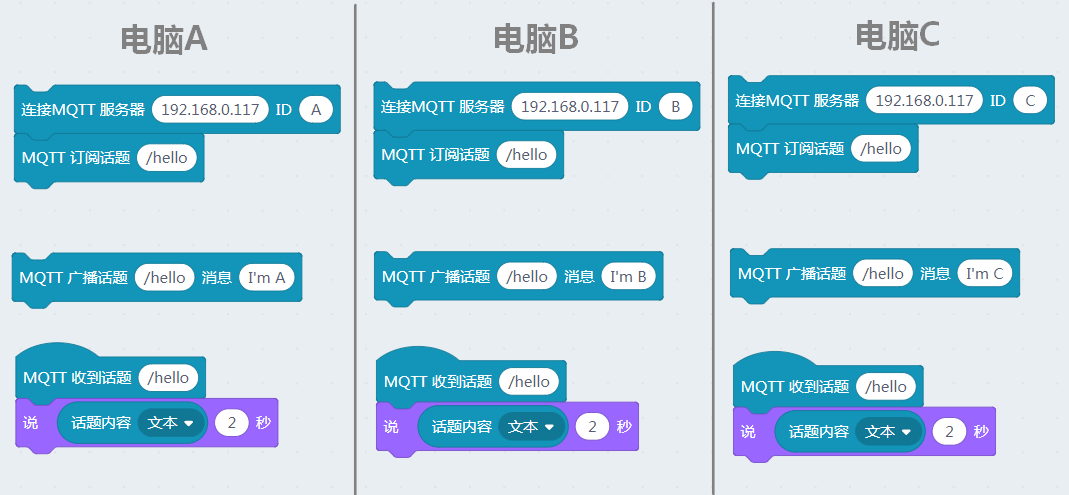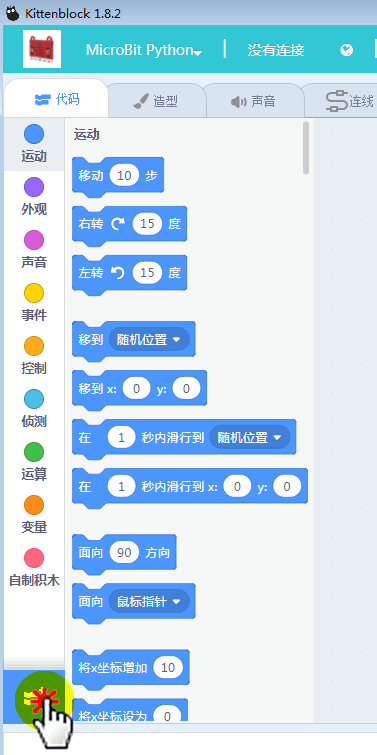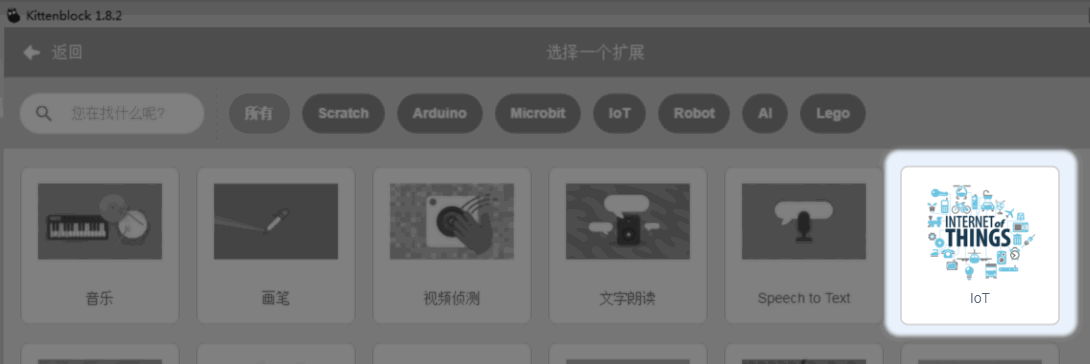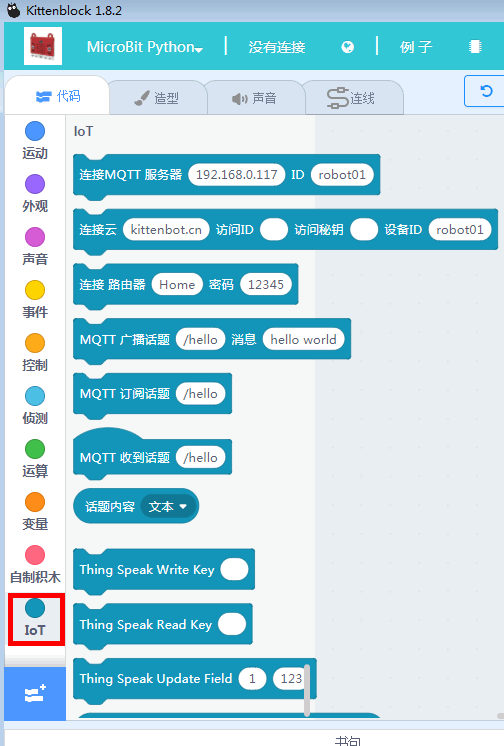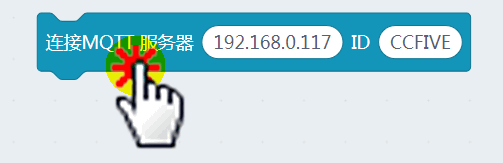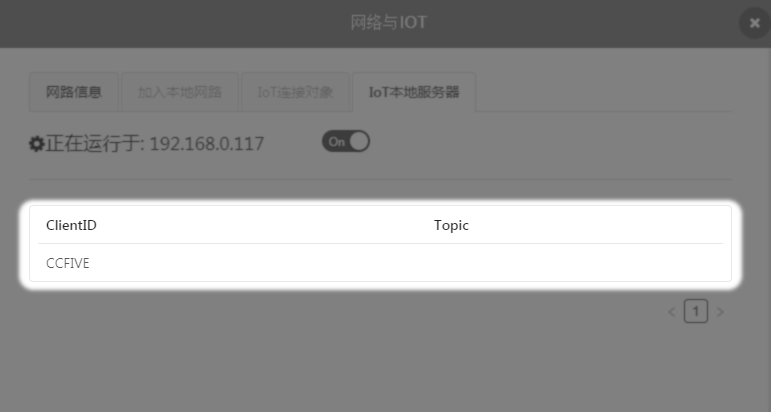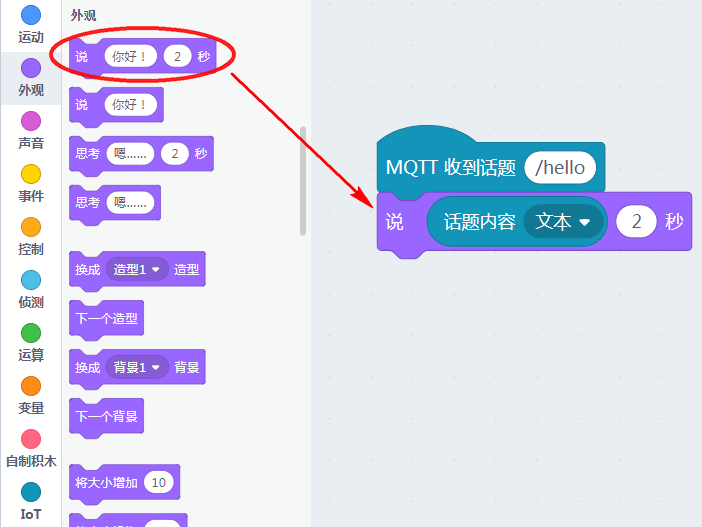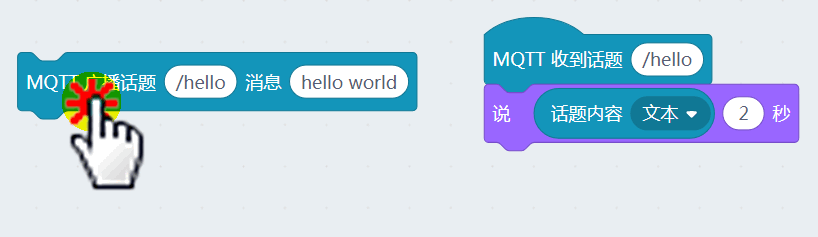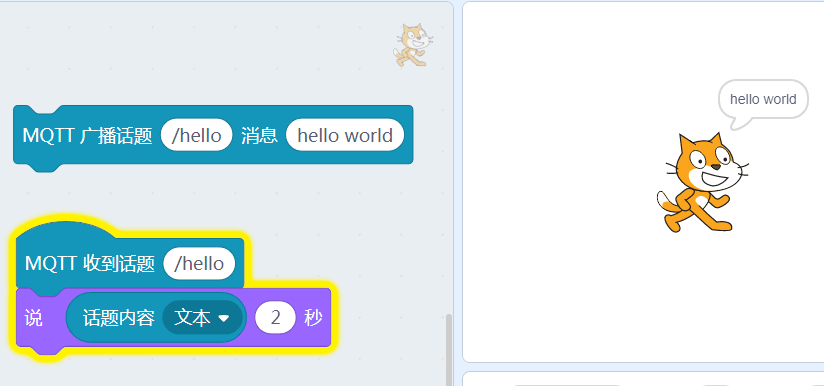Kittenblock本地IoT服务器–快速上手¶
建立IOT本地服务器¶
我们重新复习下MQTT物理模型:
1.首先物联网肯定有一台服务器。不然那些要联网的设备把接收到的数据发给谁呢?服务器的作用就是接收数据,处理数据,分发数据
2.多个联网的设备。它们的作用就是给服务器发送数据,或者接受服务器的数据。
本节实验,我们用我们的Kittenblock将本机电脑设置为IOT本机服务器,并且本机也作为一个联网的客户端,对服务器进行消息发送
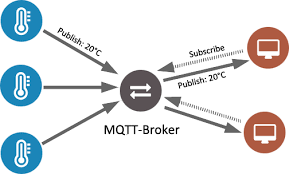
为了方便学校上课场景(连接外网服务器不方便),我们可以直接通过Kittenblock后台建立起IOT本地服务器。
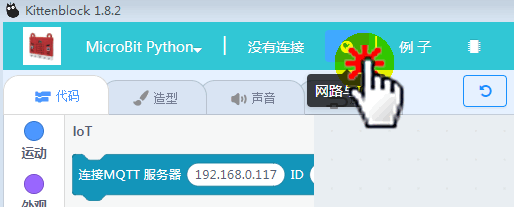
刚建立器IOT本机服务器,设备列表是空的,当然因为没有设备连接到本地服务器上
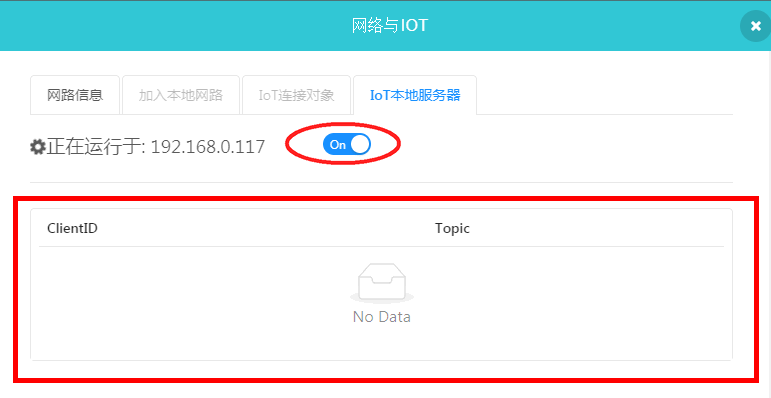
订阅话题¶
设备已经与服务器成功连接后,我们需要进行话题订阅,话题的形式一般是“/”+英文,当然不用“/”也是OK的
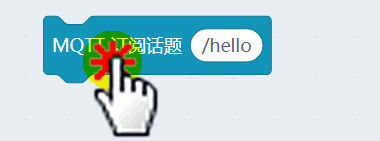
回到本地服务器的列表查看,可以看到设备CCFIVE已经订阅了”/hello”的话题
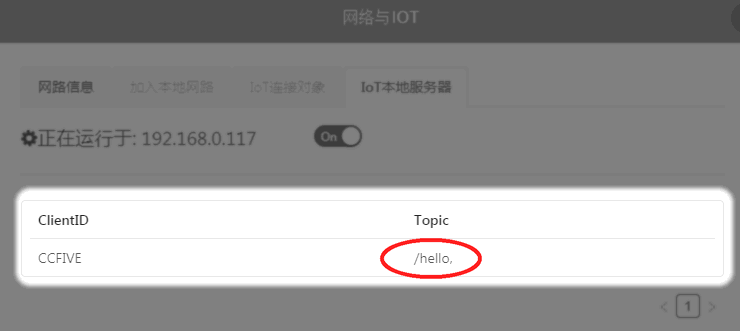
多台电脑MQTT相互通讯¶
如果你的实验环境下有多台设备,不妨将多台设备都连接到同一个服务器上,例如下图电脑A、B、C都连接到192.168.0.117上,然后对应向共同的话题推送消息,这时候其它设备如果也订阅了这个话题,它也会收到消息更新。